photoshop外挂滤镜KnockOut2抠出透明效果玻璃杯教程
更新时间:2016年9月14日 23:44 点击:2049
今天小编在这里就来给各位photoshop的这一款软件的使用者们来说一说外挂滤镜KnockOut2抠出透明效果玻璃杯的教程,各位想知道具体抠图步骤的使用者,那么各位就快来看一看小编给大家带来的教程吧。
给各位photoshop软件的使用者们来详细的解析分享一下外挂滤镜KnockOut2抠出透明效果玻璃杯的教程。
教程分享:

效果图

原图一

原图二
1、打开photoshop CS5(本教程采用CS5版本,其它版本基本通用,使用前先确保安装了KnockOut2外挂滤镜,
打开原图一,在背景图层上单击右键选择复制图层,将背景复制生成一个“背景 副本”,同时将背景图层的眼睛点掉,如下图所示:

2、单击选择菜单“滤镜->KnockOut 2->载入工作图层”,如下图所示:
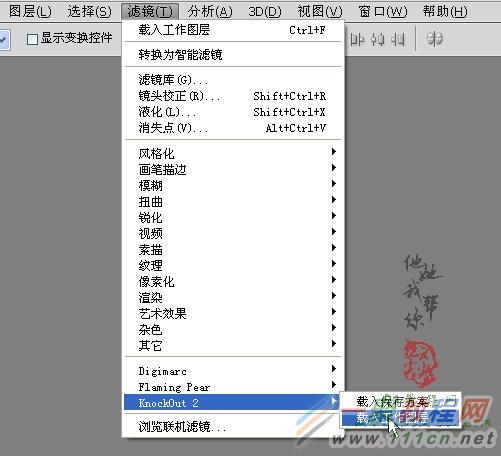
3、进入KnockOut2之前,会先隐藏PS界面,然后才弹出KnockOut2界面,具体如下图所示:

4、图像如果过大或过小,可以通过单击左边常用工具栏中的放大按钮,按住Shift键放大,按住Alt键则缩小,本例中将画面适当缩小,以便于操作,如下图所示:

5、接下来我们进行抠图,因为本例子中所抠取的内容含有透明玻璃,所以采用“内部对象单象素法”,先单击左侧工具栏的第一个“内部对象”按钮,然后单击上方的第四个按钮“单象素属性”,即“让你添加一个单象素的内部选择区域”,如下图所示:

6、单击单象素按钮后,鼠标指针会变成与单象素按钮类似的形状,移动鼠标,在要抠取图形上的各处不同颜色处单击,每单击一次会产生一个闪烁的点,至于要单击几处完全取决于所要抠取图形的颜色,本例中在酒杯沿上的水果处单击两个点,杯身上单击两三个点即可,(本处是抠图的关键,实际上滤镜就是根据你单击选择的象素点进行自动抠图的,只抠取与你选取的象素点颜色相近的,所以要抠取的物体上的每一种颜色尽量都取一个点,如果效果不佳,可以通过内部对象属性栏上的第二、三两个按钮进行增减象素点),如下图所示:

7、设定好内部对象后,单击选择“外部对象”,如下图所示:

8、利用外部对象画笔将所要抠取的图形的大致轮廓选中,如下图所示:

9、将左下角的“细节”调到4,这样抠图的效果会更精确,然后单击左下角的“处理”按钮,则滤镜会自动进行运算抠图,如下图所示:
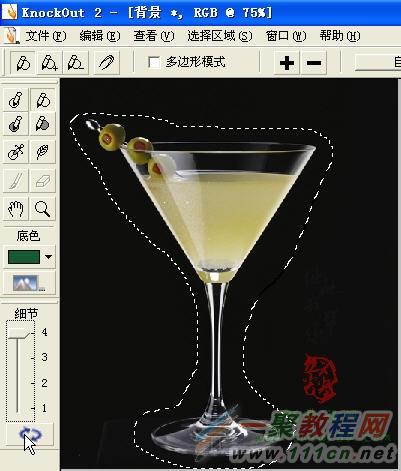
10、滤镜抠图后会以墨绿色的背景来衬托,如果抠图的效果不好,可以通过上方的“添加”、“减去”象素点,然后重新处理,直到满意为止,如下图所示:
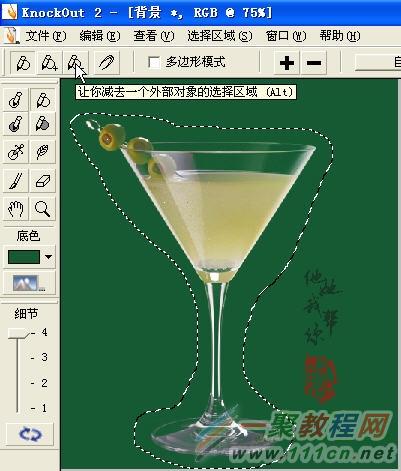
11、最后单击选择菜单“文件->应用”,如下图所示:

12、应用后则关闭外挂滤镜KnockOut2,返回PS界面,这时就可以看到抠图的效果,如下图所示:

13、接下来找开原图二,单击选择移动工具,将刚才抠取的酒杯拖入原图二中,如下图所示:

14、拖入原图二后会生成“背景 副本”的酒杯图层,利用菜单“编辑->自由变换”适当的调整酒杯的大小及位置,具体如下图所示:

15、单击图层面板下方的“添加图层蒙版”按钮,给“背景 副本”添加图层蒙版,如下图所示:

16、将前景色设置为黑色,单击选择“画笔工具”,如下图所示:

17、确保单击选中“背景 副本”的蒙版位置,适当放大图像,在酒杯的底座位置,将部分区域擦除,这样就可以形成被绿叶挡住的效果,如下图所示:

18、最后可以整体调整一下“亮度/对比度”,这样可以让整体溶合,单击图层面板下方的“创建新的填充和调整图层”按钮,在弹出的菜单中选择“亮度/对比度”选项,如下图所示:

19、在弹出的调整窗口中,将亮度和对比度适当的调高,具体参数如下图所示:
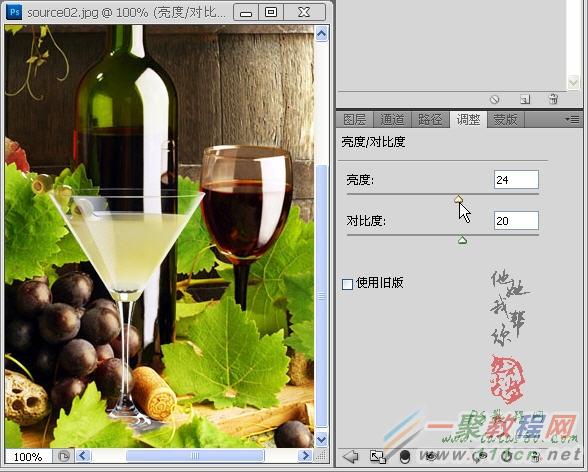
20、最终合成的效果如下图所示,当然还可以通过其它调整图层进行进一步的操作,这里不再详述,有兴趣的朋友可以自行扩展。

好了,以上的信息就是小编给各位photoshop的这一款软件的使用者们带来的详细的外挂滤镜KnockOut2抠出透明效果玻璃杯的教程解析分享的全部内容了,各位使用者们现在看到这里了小编相信各位现在那是非常的清楚了抠图方法了吧,那么各位就去按照教程自己去试一下效果吧。
相关文章
- 今天小编在这里就来给Painter的这一款软件的使用者们来说一说绘制红衣喝酒男水粉画效果的教程,各位想知道具体绘制步骤的使用者,那么下面就快来跟着小编一起看一看教程...2016-09-14
- 今天小编在这里就来给各位photoshop的这一款软件的使用者们来说下制作雨中野外孤独行走的一头牛海报的教程,各位想知道具体制作方法的使用者们,大家就快来看一看小编给...2016-09-14
- 今天小编在这里就为各位photoshop的这一款软件的使用者们带来了想象力无边界超现实合成图,各位想知道这些超现实的合成图都是些什么呢?那么下面各位就来跟着小编一起看...2016-09-14
- 今天小编在这里就来给photoshop的这一款软件的使用者们来说一说简单制作一个搞笑的换脸表情包的教程,各位想知道具体制作方法的使用者们,那么大家就快来看一看教程吧。...2016-09-14
- 今天小编在这里就来给各位photoshop的这一款软件的使用者们来说一说合成爱丽丝漫游仙境的小人国场景制作教程,各位想知道具体的合成制作方法的使用者们,那么各位就快来...2016-09-14
- 今天小编在这里就来给各位photoshop的这一款软件的使用者们来说一说设计一幅大鱼海棠动画片海报制作的实例教程,各位想知道具体制作步骤的使用者们,那么各位就快来看看...2016-09-14
- 今天小编在这里就来给各位photoshop的这一款软件的使用者们来说说给手绘画调色变换场景的后期教程,各位想知道具体后期处理步骤的使用者们,那么大家就快来跟着小编来看...2016-10-02
- 今天小编在这里就来给各位Photoshop的这一款软件的使用者们来说说把古装美女图片转为细腻的工笔画效果的制作教程,各位想知道方法的使用者们,那么下面就快来跟着小编一...2016-09-14
- 今天小编在这里就来给photoshop的这一款软件的使用者们来说说利用各种素材合成闪电侠效果的制作教程,各位想知道具体制作步骤的使用者们,那么下面就快来跟着小编一起看...2016-09-14
- 今天小编在这里就来给Photoshop的这一款软件的使用者们来说下火龙变冰龙的制作教程,各位想知道具体的制作步骤的使用者们,那么下面就快来跟着小编一起看看制作教程吧。...2016-09-14
- 今天小编在这里就来给各位photoshop的这一款软件的使用者们来说一说制作延时摄影城市照片效果的教程,各位想知道具体制作方法的使用者们,那么就快来看看教程吧。 给...2016-09-14
- 这篇文章算是超级入门级别的了,我们下面来给各位介绍在photoshop画斜线/直线/虚线的教程了,希望下面这篇文章给你入门来帮助。 PS怎么画斜线 选择铅笔工具,或者画笔...2016-09-14
- 有时我们接受或下载到的PSD文件打开是空白的,那么我们要如何来解决这个 问题了,下面一聚教程小伙伴就为各位介绍Photoshop打开PSD文件空白解决办法。 1、如我们打开...2016-09-14
- 今天小编在这里就来给photoshop的这一款软件的使用者们来说一说制作菱形编织图案的无缝纹理背景的教程,各位想知道具体制作方法的,那么下面就来跟着小编一起看一看吧。...2016-09-14
- photoshop软件是一款专业的图像设计软件了,但对电脑的要求也是越高越好的,如果配置一般打开ps会比较慢了,那么photoshop打开很慢怎么办呢,下面来看问题解决办法。 1、...2016-09-14
- 今天小编在这里就来给各位photoshop的这一款软件的使用者们来说一说设计暗红色金属文字效果的制作步骤,各位想知道具体制作步骤的使用者们,那么各位朋友们就快来跟着小...2016-10-10
- 今天小编在这里就来给美图秀秀的这一款软件的使用者们来说下把普通照片快速转换成卡通效果的教程,各位想知道具体制作步骤的使用者们,那么下面就快阿里跟着小编一起看一...2016-09-14
- 不知不觉功夫熊猫这部电影已经出到3了,今天小编在这里要教大家的是用Photoshop制作功夫熊猫3的海报,各位想知道制作方法的,那么下面就来跟着小编一起看看吧。 给各...2016-09-14
- Photoshop的这一款软件小编相信很多的人都已经是使用过了吧,那么今天小编在这里就给大家带来了用Photoshop软件制作枪战电影海报的教程,想知道制作步骤的玩家们,那么下面...2016-09-14
- 今天小编在这里就来给photoshop的这一款软件的使用者们来说下AI源文件转photoshop图像变模糊问题的解决教程,各位想知道具体解决方法的使用者们,那么下面就快来跟着小编...2016-09-14
